教程介绍
虽然现在的ps中有辅助线,不过要对齐图片和文字还是比较麻烦的,这时候其实可以使用标尺工具,那么ps标尺怎么调精确位置呢,其实只要拖动标尺就可以了。
操作方法
1、首先我们点击顶部“视图”
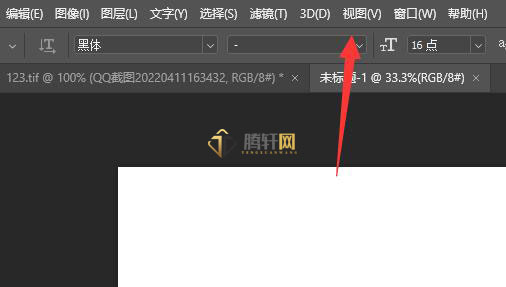
2、然后在下拉菜单中调出“标尺”
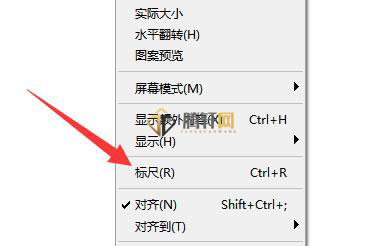
3、调出后,就能看到界面左边和上面出现了刻度标尺,用它就能查看图形所在刻度位置了。
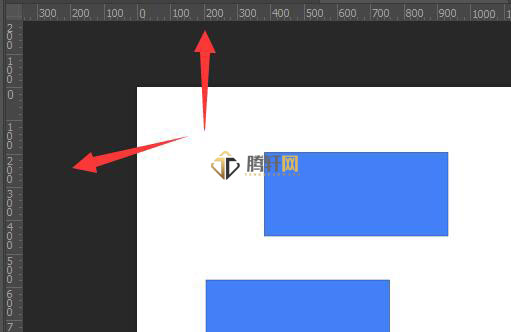
4、如果感觉看不清,可以按住左边或上边的标尺。
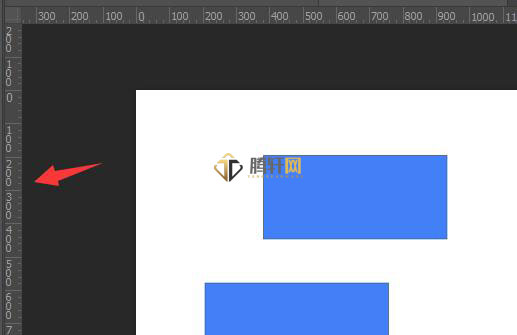
5、然后向画布内部拖动,就能生成一条辅助线。
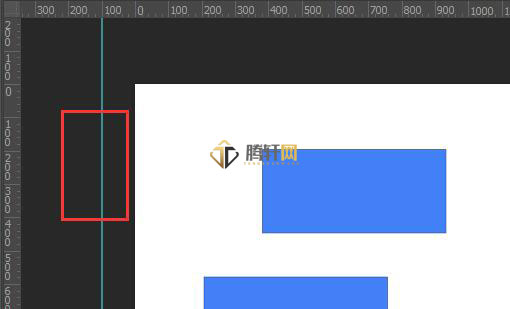
6、随后我们将辅助线拖到精确位置,就可以将图形在这里对齐了。
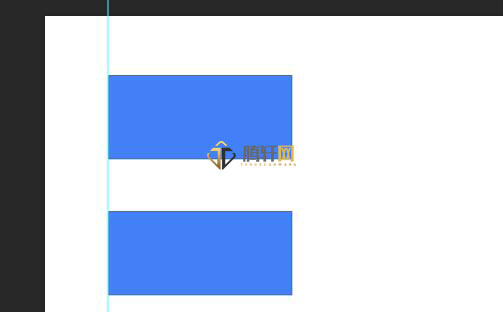
以上本篇文章的全部内容了,感兴趣的小伙伴可以看看,更多精彩内容关注腾轩网www.tengxuanw.com







